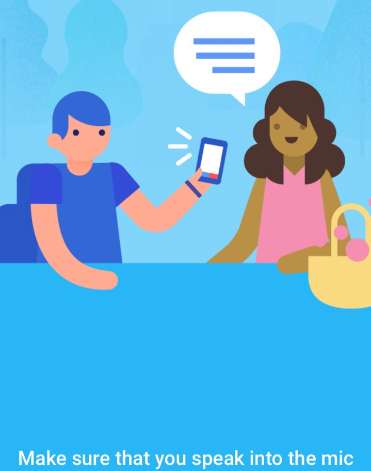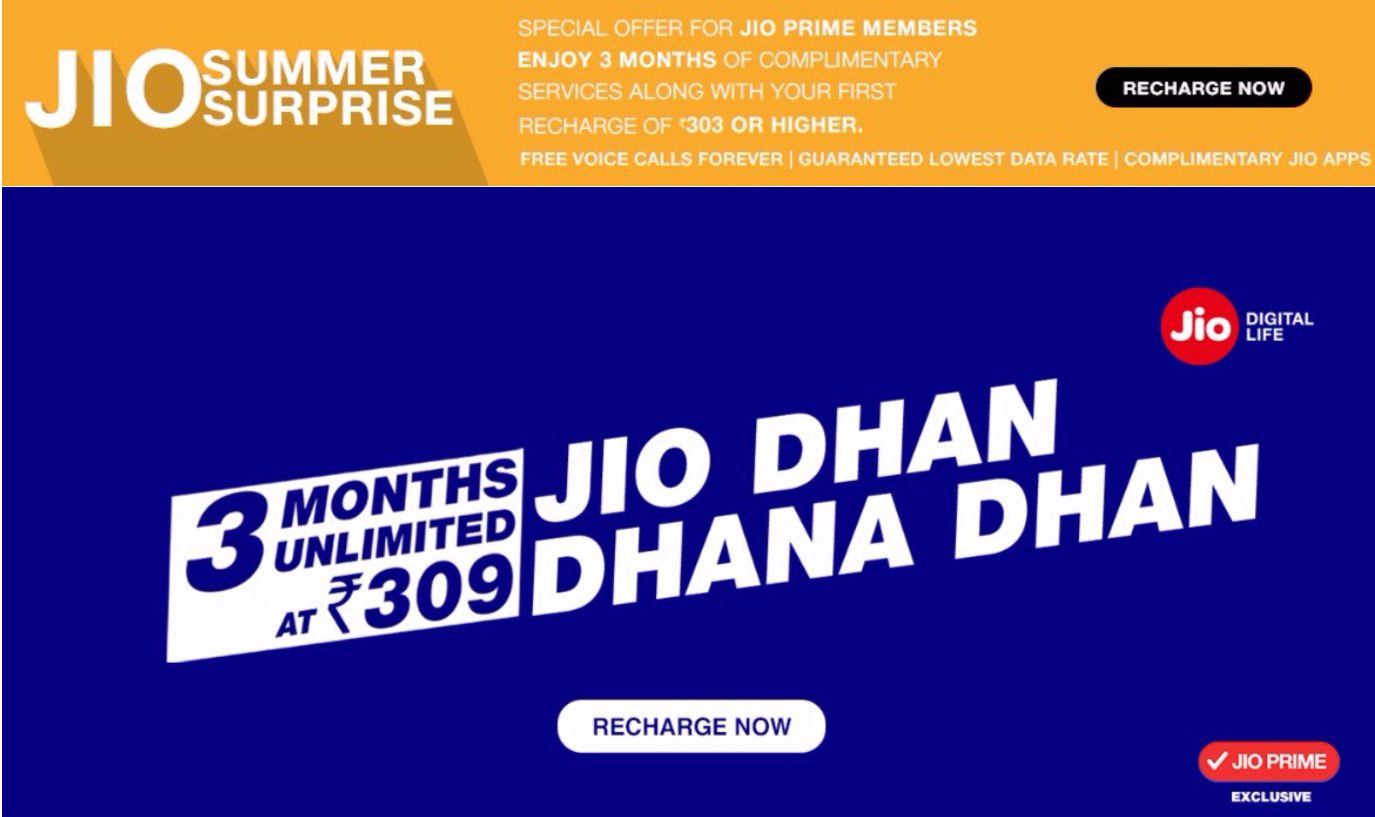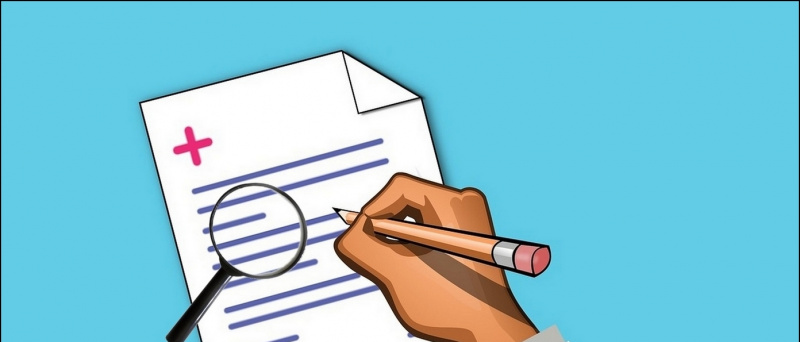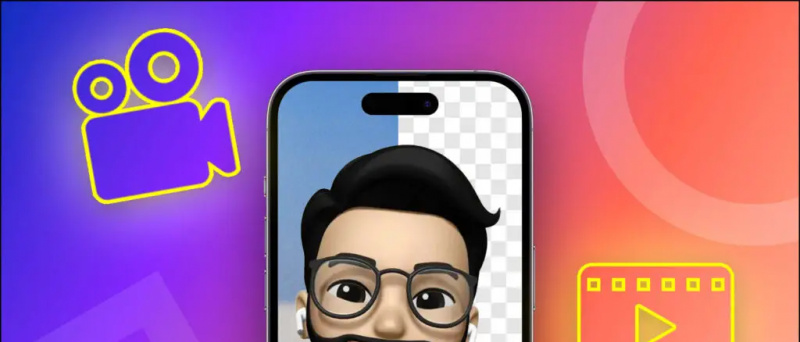iPhone uživatelé mohou pomocí iCloud Services synchronizovat kontakty mezi všemi zařízeními Apple. Lidé, kteří také používají Android nebo již mají kontakty ve svém účtu Google, však mohou raději synchronizovat tyto kontakty Google na svém iPhone. Nyní, když máte ve svém iPhonu možnost přístupu ke kontaktům Gmailu, může vám to občas způsobit problémy. Pokud s tím čelíte problémům, můžete to udělat takto opravit nesynchronizaci Kontaktů Google s iPhone .
Opravte kontakty Google, které se nesynchronizují s iPhone
Mohlo by nastat několik problémů, proč nejste schopni synchronizovat kontakty Google na vašem iPhone. Níže jsme se zmínili o možných krocích na řešení potíží, které můžete postupovat jeden po druhém k vyřešení problému se synchronizací kontaktů Google na vašem iPhone.
1. Restartujte iPhone, zkontrolujte připojení k internetu
Restartování telefonu může vyřešit všechny dočasné závady a problémy. Než tedy budete pokračovat v dalších krocích, zkuste restartovat iPhone. Chcete-li tak učinit, dlouze stiskněte vypínač a posunutím vypněte. Poté jej dlouhým stisknutím znovu zapněte.
Dále zkontrolujte, zda máte aktivní připojení k internetu. Synchronizace kontaktů bude vyžadovat funkční připojení k internetu na vašem iPhone, ať už jde o mobilní data nebo WiFi.
2. Přidejte svůj účet Google
Chcete-li synchronizovat kontakty Google do svého iPhone, musíte do svého iPhone přidat požadovaný účet Gmail (ze kterého chcete kontakty synchronizovat). Postupujte podle následujících pokynů.



1] Otevřeno Nastavení na vašem iPhone.
dva] Přejděte dolů a klikněte na Pošta . Poté klepněte na Účty .



3] Klikněte na Přidat účet a vyberte Google .
4] Nyní se přihlaste pomocí přihlašovacích údajů k účtu Google.
3. Povolte Kontakty Google v Nastavení
Pouze přidání účtu Google nestačí. Vaše účty Google nebudou synchronizovány, dokud nebudou v nastavení iPhonu povoleny Kontakty pro Gmail. Nezapomeňte tedy zapnout synchronizaci kontaktů podle níže uvedených kroků.



1] Otevřeno Nastavení na vašem iPhone.
dva] Přejděte dolů a klikněte na Kontakty> Účty .



3] Klikněte na Gmail .
4] Nyní povolte přepínač pro Kontakty .
4. Nastavte Gmail jako výchozí
Dalším způsobem, jak opravit chybu synchronizace Kontaktů Google v iPhone, je nastavit Gmail jako výchozí účet pro Kontakty na vašem iPhone. Tím zajistíte, že iOS načte nové kontakty z vašeho účtu Google namísto iCloud .



1] Na iPhonu otevřete Nastavení a jděte do Kontakty sekce.
dva] Zde klikněte na ikonu Výchozí účet .
3] Změňte to z iCloudu na Gmail, a je dobré jít.
5. Načtěte kontakty ručně
Někdy může automatická synchronizace čelit problémům. A právě zde můžete ručně načíst nová kontaktní data na svém iPhone podle následujících pokynů.



1] Otevřeno Nastavení na vašem iPhone.
dva] Jděte do Kontakty> Účty . Klikněte na Načíst nová data.
3] Zde povolte přepínač vedle Tam pokud už ne. Poté nastavte nastavení načítání na „ Automaticky “A Gmail místo„ Ruční “načtení.
6. Zobrazit všechny kontakty v aplikaci Kontakty
Pokud se kontakty synchronizují, ale nezobrazují se v aplikaci Kontakty, musíte zkontrolovat, zda se mohou zobrazovat ve výsledcích.



1] Otevři Kontakty aplikace na vašem iPhone.
dva] Klikněte na Skupiny v levém horním rohu.
3] Vyberte „ Všechny služby Gmail „Pod Gmail pokud už ne.
jak nastavit video jako soukromé
7. Odeberte a přidejte svůj účet Google
Pokud žádný z kroků nefunguje, další možností je odebrat a znovu přidat váš účet Google na vašem iPhone. Chcete-li účet odebrat, přejděte na Nastavení > Pošta > Účty > Gmail > Smazat účet . Poté můžete podle pokynů v metodě 2 přidat svůj účet zpět.
Balení
Toto bylo několik rychlých kroků k vyřešení problému s nesynchronizací Kontaktů Google do iPhone. Dejte mi vědět, který z nich pro vás pracoval. V aplikaci Kontakty udržujte povolenou synchronizaci kontaktů a Gmail jako výchozí účet. V případě dalších problémů nás neváhejte kontaktovat prostřednictvím níže uvedených komentářů. Zůstaňte naladěni na další takové články.
Také si přečtěte Jak získat ID volajícího na celou obrazovku pro volání iPhone v systému iOS 14
Komentáře na Facebooku